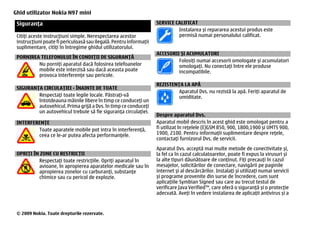Weitere ähnliche Inhalte
Ähnlich wie Manual instructiuni-nokia-n97-mini-gold-edition (20)
Mehr von Quickmobile (20)
Manual instructiuni-nokia-n97-mini-gold-edition
- 1. Ghid utilizator Nokia N97 mini
Siguranța SERVICE CALIFICAT
Instalarea și repararea acestui produs este
Citiți aceste instrucțiuni simple. Nerespectarea acestor permisă numai personalului calificat.
instrucțiuni poate fi periculoasă sau ilegală. Pentru informații
suplimentare, citiți în întregime ghidul utilizatorului.
ACCESORII ȘI ACUMULATORI
PORNIREA TELEFONULUI ÎN CONDIȚII DE SIGURANȚĂ
Folosiți numai accesorii omologate și acumulatori
Nu porniți aparatul dacă folosirea telefoanelor omologați. Nu conectați între ele produse
mobile este interzisă sau dacă aceasta poate incompatibile.
provoca interferențe sau pericole.
REZISTENȚA LA APĂ
SIGURANȚA CIRCULAȚIEI - ÎNAINTE DE TOATE
Aparatul Dvs. nu rezistă la apă. Feriți aparatul de
Respectați toate legile locale. Păstrați-vă umiditate.
întotdeauna mâinile libere în timp ce conduceți un
autovehicul. Prima grijă a Dvs. în timp ce conduceți
un autovehicul trebuie să fie siguranța circulației.
Despre aparatul Dvs.
INTERFERENȚE Aparatul mobil descris în acest ghid este omologat pentru a
Toate aparatele mobile pot intra în interferență, fi utilizat în rețelele (E)GSM 850, 900, 1800,1900 și UMTS 900,
ceea ce le-ar putea afecta performanțele. 1900, 2100. Pentru informații suplimentare despre rețele,
contactați furnizorul Dvs. de servicii.
Aparatul Dvs. acceptă mai multe metode de conectivitate și,
OPRIȚI ÎN ZONE CU RESTRICȚII la fel ca în cazul calculatoarelor, poate fi expus la virusuri și
Respectați toate restricțiile. Opriți aparatul în la alte tipuri dăunătoare de conținut. Fiți precauți în cazul
avioane, în apropierea aparatelor medicale sau în mesajelor, solicitărilor de conectare, navigării pe paginile
apropierea zonelor cu carburanți, substanțe internet și al descărcărilor. Instalați și utilizați numai servicii
chimice sau cu pericol de explozie. și programe provenite din surse de încredere, cum sunt
aplicațiile Symbian Signed sau care au trecut testul de
verificare Java Verified™, care oferă o siguranță și o protecție
adecvată. Aveți în vedere instalarea de aplicații antivirus și a
© 2009 Nokia. Toate drepturile rezervate.
- 2. altor programe de siguranță pe aparatul Dvs. și pe orice Imaginile din acest ghid pot diferi de cele de pe afișajul
calculator conectat. aparatului Dvs.
Este posibil ca aparatul Dvs. să aibă preinstalate o serie de Pentru alte informații importante referitoare la aparatul Dvs.,
marcaje și linkuri către site-uri Internet ale unor terțe părți și consultați ghidul utilizatorului.
care vă permit să accesați aceste site-uri. Acestea nu sunt
afiliate la Nokia, iar Nokia nu le sprijină și nu își asumă Aplicații Office
răspunderea pentru ele. Dacă accesați astfel de site-uri, luați Aplicațiile Office acceptă funcții obișnuite Microsoft Word,
măsuri de precauție în ceea ce privește siguranța și PowerPoint și Excel (Microsoft Office 2000, XP și 2003). Nu
conținutul. toate formatele de fișiere sunt acceptate.
Avertizare: Servicii de rețea
Pentru a utiliza orice funcție a acestui aparat, alta decât
Pentru a utiliza aparatul trebuie să beneficiați de serviciile
ceasul cu alarmă, aparatul trebuie să fie pornit. Nu porniți
unui furnizor de servicii de comunicații mobile. Unele funcții
aparatul dacă folosirea aparatelor mobile poate provoca
nu sunt disponibile în toate rețelele; este posibil ca anumite
interferențe sau pericole.
funcții să necesite încheierea de acorduri specifice cu
furnizorul Dvs. de servicii pentru putea utiliza respectivele
La utilizarea acestui aparat, respectați toate legile, precum și funcții. Serviciile de rețea implică transmiterea de date. Cereți
obiceiurile locale, dreptul la viață privată și alte drepturi furnizorului Dvs. de servicii informații referitoare la taxele din
legitime ale celorlalte persoane, inclusiv drepturile de autor. rețeaua Dvs. din țară și când sunteți în roaming, din alte
Protecția drepturilor de autor ar putea împiedica copierea, rețele. Furnizorul Dvs. de servicii vă poate explica ce tarife se
modificarea sau transferul unor imagini, piese muzicale sau vor aplica. Unele rețele ar putea avea limitări ce influențează
a altui tip de conținut. modul în care puteți utiliza unele funcții ale acestui aparat și
care necesită suport din partea rețelei, cum ar fi suport pentru
Faceți copii de siguranță sau păstrați înregistrări scrise ale tehnologii specifice precum protocoale WAP 2.0 (HTTP și SSL)
tuturor informațiilor importante memorate în aparatul Dvs. care rulează prin protocoalele TCP/IP, precum și caracterele
specifice unor limbi.
Când conectați aparatul la orice alt echipament, citiți
manualul de utilizare al acestui echipament pentru Este posibil ca furnizorul Dvs. de servicii să fi solicitat ca
instrucțiunile detaliate de siguranță. Nu conectați între ele anumite funcții ale aparatului Dvs. să fie dezactivate sau să
produse incompatibile. nu fie activate. În acest caz, funcțiile respective nu vor fi
prezente în meniul aparatului Dvs. Este posibil, de asemenea,
8 © 2009 Nokia. Toate drepturile rezervate.
- 3. ca aparatul Dvs. să aibă articole personalizate, cum ar fi nume
de meniuri, ordinea acestora și pictogramele.
Memoria partajată
Următoarele funcții ale acestui aparat pot folosi memoria
partajată: mesaje multimedia (MMS), aplicație e-mail, mesaje
chat. Utilizarea uneia sau mai multor astfel de funcții poate
reduce spațiul de memorie disponibil pentru celelalte funcții.
Dacă aparatul Dvs. afișază un mesaj prin care vă informează
că memoria este plină, ștergeți unele informații care sunt
stocate în memoria partajată.
ActiveSync
Utilizarea sistemului de Mail for Exchange este limitată la
sincronizarea prin radio a informațiilor PIM între aparatul
Nokia și serverul autorizat Microsoft Exchange.
Magneți și câmpuri magnetice
Feriți aparatul de magneți sau de câmpurile magnetice.
© 2009 Nokia. Toate drepturile rezervate. 9
- 4. Faceți mai multe cu aparatul După actualizarea software-ului aparatului cu aplicația
Există numeroase aplicații oferite de Nokia și de dezvoltatori Actualizare programe, este posibil ca instrucțiunile de
de software terțe părți care vă permit să beneficiați din plin funcționare care au legătură cu aplicațiile actualizate din
de aparatul Dvs. Pentru a găsi și a prelua aplicații, vizitați ghidul utilizatorului și din ajutor să nu fie actualizate.
magazinul Ovi la adresa store.ovi.com. Aceste aplicații sunt
explicate în ghidurile disponibile pe paginile de asistență ale Pentru a descărca actualizările disponibile, selectați .
produsului de la adresa www.nokia.com/support sau de pe Pentru a deselecta anumite actualizări pe care nu doriți să le
site-ul Web local Nokia. descărcați, selectați actualizările din listă.
Pentru a vizualiza informații despre o actualizare, selectați
Actualizare software aparat
actualizarea și .
Actualizări de programe prin Internet
Selectați Meniu > Aplicații > Actual. soft. Pentru a vizualiza starea actualizărilor anterioare, selectați
.
Cu aplicația Actualizare programe (serviciu de rețea), puteți
verifica dacă sunt disponibile actualizări pentru programele Selectați Opțiuni și una din următoarele opțiuni:
și aplicațiile apratului Dvs. și le puteți decărca pe propriul
aparat. Actualizare prin PC — Pentru a vă actualiza aparatul cu
ajutorul unui calculator. Această opțiune înlocuiește
Descărcarea actualizărilor de programe poate implica opțiunea Start actualizare atunci când există actualizări
transmiterea unor cantități mari de date (serviciu de rețea). disponibile numai cu ajutorul aplicației PC Nokia Software
Updater.
Asigurați-vă că acumulatorul aparatului are suficientă
energie sau conectați încărcătorul înainte de a începe Vizual. istoric actualizări — Pentru a vizualiza starea
actualizarea. actualizărilor anterioare.
Setări — Pentru a modifica setările, cum ar fi cele ale
Avertizare: punctului de acces implicit utilizat pentru descărcarea
Dacă instalați o actualizare a unui program, aparatul nu poate actualizărilor.
fi utilizat, nici chiar pentru a efectua apeluri de urgență, decât Declinarea răspunderii — Pentru a vizualiza contractul de
după terminarea instalării și repornirea aparatului. Înainte licență Nokia.
de accepta instalarea unei actualizări, efectuați copii de
siguranță ale datelor.
© 2009 Nokia. Toate drepturile rezervate. 11
- 5. Actualizări ale software-ului cu ajutorul PC-ului Puteți modifica setările generale din aparat, cum ar fi setările
Nokia Software Updater este o aplicație PC, care vă permite de limbă, mod de așteptare, ecran și blocare a tastelor.
să actualizați software-ul de pe aparat. Pentru a actualiza
software-ul de pe aparat, aveți nevoie de un PC compatibil,
acces Internet cu bandă largă și un cablu de date USB Coduri de acces
compatibil, pentru a conecta aparatul la PC. Dacă ați uitat oricare din aceste coduri de acces, contactați
furnizorul de servicii.
Pentru informații suplimentare, pentru a verifica notele
privind ultimele versiuni de programe și pentru a prelua Codul PIN (Personal Identification Number) — Acest cod
aplicația Nokia Software Updater, consultați protejează cartela SIM împotriva utilizării neautorizate. Codul
www.nokia.com/softwareupdate sau site-ul Web local PIN (între 4 și 8 cifre) este furnizat de obicei, la livrarea
Nokia. cartelei SIM. După ce ați introdus de trei ori consecutiv un cod
PIN incorect, codul PIN se blochează și aveți nevoie de codul
Pentru a actualiza programele de pe aparat, efectuați PUK pentru a-l debloca.
următoarele operații:
Codul UPIN — Acest cod poate fi furnizat cu cartela USIM.
1 Preluați și instalați aplicația PC Nokia Software Updater. Cartela USIM este o versiune îmbunătățită a cartelei SIM și
este acceptată de telefoanele mobile UMTS.
2 Conectați aparatul la calculator utilizând un cablu de date
USB și selectați Mod PC Suite. codul PIN2 — Acest cod (4 până la 8 cifre) este livrat cu unele
cartele SIM și este necesar pentru a accesa unele funcții ale
3 Deschideți aplicația Nokia Software Updater. Aplicația
aparatului.
Nokia Software Updater vă îndrumă în crearea copiilor de
siguranță, în actualizarea programelor și în restaurarea Codul de blocare (cunoscut și sub numele de cod de
fișierelor. siguranță) — Codul de blocare vă ajută să vă protejați
aparatul împotriva utilizării neautorizate. Codul presetat este
Setări 12345. Aveți posibilitatea să creați și să schimbați codul și să
setați aparatul să-l solicite. Păstrați noul cod secret și într-un
Aparatul are în mod obișnuit setările pentru MMS, GPRS,
loc sigur, separat de aparat. În cazul în care uitați codul și
streaming și Internet mobil configurate automat, în funcție
aparatul este blocat, aparatul va avea nevoie de sevice. Este
de informațiile de la furnizorul de servicii de rețea. Este
posibil să se aplice taxe suplimentare și este posibil ca toate
posibil ca setările de la furnizorii de servicii să fie deja
datele personale din aparat să fie șterse. Pentru mai multe
instalate pe aparat sau să primiți sau să solicitați setările de
informații, luați legătura cu un punct Nokia Care sau cu
la furnizorii de servicii de rețea printr-un mesaj special.
distribuitorul aparatului.
12 © 2009 Nokia. Toate drepturile rezervate.
- 6. Codul personal de deblocare (PUK) și codul PUK2 — Aceste • Funcțiile care utilizează tehnologia Bluetooth sau
coduri (8 cifre) sunt necesare pentru schimbarea unui cod PIN permiterea executării acestor funcții în fundal în timpul
sau PIN2 blocat. Dacă aceste coduri nu sunt furnizate odată utilizării altor funcții, solicită suplimentar acumulatorul.
cu cartela SIM, contactați operatorul a cărui cartelă SIM se află Dezactivați tehnologia Bluetooth atunci când nu aveți
în aparat. nevoie de aceasta.
Codul UPUK — Acest cod (8 cifre) este necesar pentru • Funcțiile care utilizează LAN fără fir (WLAN) sau
schimbarea unui cod UPIN blocat. Dacă acest cod nu este permiterea executării acestor funcții în fundal în timpul
furnizat odată cu cartela USIM, contactați operatorul a cărui utilizării altor funcții, solicită suplimentar acumulatorul.
cartelă USIM se află în aparat. Funcția WLAN de pe aparatul Nokia se dezactivează
atunci când nu încercați să vă conectați sau când nu
Blocarea la distanță sunteți conectat la un punct de acces sau când nu căutați
Pentru a preveni utilizarea neautorizată a aparatului, aveți rețele disponibile. Pentru a reduce mai mult consumul de
posibilitatea să blocați aparatul și cartela de memorie de la energie al acumulatorului, puteți seta aparatul să nu
distanță, utilizând un mesaj text. Trebuie să definiți mesajul caute sau să caute mai rar în fundal rețele disponibile.
text și pentru a bloca aparatul, trimiteți mesajul respectiv la • Dacă ați setat Conexiune date pachete pe Dacă e
propriul aparat. Pentru a debloca aparatul, aveți nevoie de disponibilă în setările de conexiune și nu exisă acoperire
codul de blocare. pentru pachetele de date (GPRS), aparatul va încerca
periodic să stabilească o conexiune de pachete de date.
Pentru a activa blocarea la distanță și a defini conținutul Pentru a prelungi durata de viață a aparatului, selectați
mesajului text, selectați Meniu > Setări și Telefon > Conexiune date pachete > Când este necesar.
Manag. telefon > Setări siguranță > Telefon și cartelă
• Aplicația Hărți preia noi informații despre hartă când
SIM > Blocare telefon de la dist. > Activată. Atingeți
defilați în noi zone de pe hartă, ceea ce solicită
câmpul de introducere a textului pentru a introduce
suplimentar acumulatorul. Puteți împiedica preluarea
conținutul mesajului text (5 - 20 caractere), selectați și
automată de hărți noi.
verificați mesajul. Introduceți codul de blocare.
• Dacă intensitatea semnalului rețelei celulare variază
Prelungirea duratei de viață a acumulatorului mult în zona Dvs., aparatul trebuie să caute în mod
repetat rețele disponibile. Acest lucru solicită
Multe funcții ale aparatului cresc consumul de energie din
suplimentar acumulatorul.
acumulator și reduc durata de viață a acestuia. Pentru a
economisi energia acumulatorului, rețineți următoarele: Dacă modul rețea este setat pe mod dual în setările de
rețea, aparatul caută rețeaua 3G. Puteți să setați aparatul
să utilizeze numai rețeaua GSM. Pentru a utiliza numai
© 2009 Nokia. Toate drepturile rezervate. 13
- 7. rețeaua GSM, selectați Meniu > Setări și Pentru a elimina datele de care nu mai aveți nevoie, utilizați
Conectivitate > Rețea > Mod rețea > GSM. Managerul de fișiere sau deschideți la aplicația respectivă.
• Iluminarea ecranului solicită suplimentar acumulatorul. Puteți să ștergeți:
În setările afișajului, aveți posibilitatea să modificați
• Mesajele din dosarele Mesaje și mesajele e-mail preluate
durata perioadei de timp după care se dezactivează
în căsuța poștală
iluminarea ecranului. Selectați Meniu > Setări și
Telefon > Afișaj > Durată iluminare. Pentru a regla • Pagini Web memorate
senzorul de lumină care urmărește condițiile de • Informații de contact
iluminare și reglează luminozitatea ecranului, în setările • Note de agendă
afișajului, selectați Senzor de lumină.
• Aplicațiile afișate în Manager aplicații de care nu mai
• Păstrarea aplicațiilor active în fundal crește consumul de aveți nevoie
energie de la acumulator. Pentru a închide aplicațiile pe
care nu le utilizați, în cazul în care nu răspund, selectați • Fișierele de instalare (.sis sau .sisx) ale aplicațiilor pe care
Opțiuni > Afișare aplic. deschise și accesați aplicația cu le-ați instalat. Transferați fișierele de instalare pe un
ajutorul tastei meniu. Apăsați și mențineți apăsată tasta calculator compatibil.
meniu pentru a deschide aplicația și selectați Opțiuni > • Imagini și videoclipuri din Fotografii. Creați copii de
Ieșire. siguranță pe un calculator compatibil.
Memorie liberă Pregătirea pentru utilizare
Pentru a vizualiza cât spațiu este disponibil pentru diferite Observaţie: Învelișul suprafeței acestui aparat nu conține
tipuri de date, selectați Meniu > Aplicații > Birou > Mngr. nichel. Suprafața acestui aparat conține oțel inoxidabil.
fișiere.
Multe funcții ale acestui aparat utilizează memoria pentru a
stoca date. Aparatul vă notifică dacă memoria din diferite
locații de memorie este insuficientă.
Pentru a elibera spațiu în memorie, transferați datele pe o
cartelă de memorie compatibilă (dacă este disponibilă), sau
pe un calculator compatibil.
14 © 2009 Nokia. Toate drepturile rezervate.
- 8. Taste și elemente componente (față) Taste și componente (spate)
1 Bliț aparat foto-video
2 Obiectivul aparatului foto-video
1 Senzor de proximitate
2 Cască
3 Ecran tactil
4 Tasta Meniu
5 Tasta de apelare
6 Obiectivul aparatului foto-video secundar
7 Senzor de lumină
8 Tasta de terminare
Nu acoperiți zona de deasupra ecranului tactil cu folie sau
bandă de protecție, de exemplu.
© 2009 Nokia. Toate drepturile rezervate. 15
- 9. Butoane și componente (laterale)
1 Tasta de pornire
2 Conector Nokia AV (3,5 mm)
Introducerea cartelei SIM și a acumulatorului
Urmați cu atenție instrucțiunile pentru a evita deteriorarea
capacului posterior.
Măsuri de siguranță privind scoaterea acumulatorului.
Înainte de a scoate acumulatorul, opriți întotdeauna aparatul
și deconectați-l de la încărcător.
1 Îndepărtați capacul posterior, ridicându-l dinspre capătul
de jos al aparatului.
1 Difuzor stereo
2 Lumină indicator de încărcare
3 Conector micro USB
4 Comutator de blocare
5 Tasta creștere volum/mărire imagine 2 În cazul în care acumulatorul este introdus, ridicați-l în
6 Tasta reducere volum/micșorare imagine direcția indicată de săgeată pentru a-l scoate.
7 Tasta de captare
Taste și componente (sus)
16 © 2009 Nokia. Toate drepturile rezervate.
- 10. 5 Pentru a pune la loc capacul posterior, îndreptați
ghearele de fixare din partea de sus spre locașurile
corespunzătoare și apăsați în jos până când capacul se
3 Extrageți suportul de cartelă SIM și introduceți cartela.
blochează.
Asigurați-vă că zona cu contacte de culoare aurie a
cartelei este îndreptată în jos și colțul teșit al cartelei este
îndreptat spre colțul teșit al suportului. Împingeți
suportul cartelei SIM înapoi la locul său.
Cartelă de memorie
4 Potriviți contactele acumulatorului cu conectorii
corespunzători din compartimentul acumulatorului și Utilizați numai Cartele microSD compatibile, omologate de
introduceți acumulatorul în direcția indicată de săgeată. Nokia spre a fi utilizate cu acest aparat. Nokia utilizează
standarde industriale aprobate pentru cartele de memorie,
dar este posibil ca anumite mărci să nu fie perfect compatibile
cu acest aparat. Cartelele incompatibile pot provoca
defecțiuni ale cartelei și aparatului, afectând și datele stocate
pe cartelă.
© 2009 Nokia. Toate drepturile rezervate. 17
- 11. Introducerea cartelei de memorie Scoaterea cartelei de memorie
Este posibil ca o cartelă de memorie să fie deja introdusă în Important: Nu scoateți cartela de memorie în timpul unei
aparat. Dacă nu este, efectuați următoarele operații: operații de accesare a cartelei. În caz contrar se pot produce
defecțiuni ale cartelei de memorie și aparatului, afectând și
1 Îndepărtați capacul posterior al aparatului. datele stocate pe cartelă.
1 Înainte de a scoate cartela, apăsați tasta de pornire și
selectați Scoatere cart. memorie. Se închid toate
aplicațiile.
2 Când se afișează Scoaterea cartelei de memorie va
închide toate aplicațiile deschise. Scoateți cartela?,
selectați Da.
3 Când se afișează Scoateți cartela de memorie și
2 Introduceți o cartelă de memorie compatibilă în locașul apăsați "OK", îndepărtați capacul posterior al
corespunzător. Asigurați-vă că zona cu contacte a cartelei aparatului.
este îndreptată în jos și înspre locaș. 4 Apăsați cartela de memorie pentru a o scoate din locaș.
5 Scoateți cartela de memorie. Dacă aparatul este pornit,
selectați OK.
6 Puneți la loc capacul posterior. Verificați dacă este închis
bine.
Amplasarea antenelor
Este posibil ca aparatul Dvs. să dispună de antene interioare
3 Împingeți cartela în locaș. Când cartela se fixează la locul și exterioare. Evitați atingerea inutilă a zonei antenei în timp
ei, se aude un clic. ce aceasta transmite sau recepționează semnale. Contactul
4 Puneți la loc capacul posterior. Țineți aparatul cu fața în cu antenele afectează calitatea comunicării, poate provoca
jos când înlocuiți capacul. Verificați dacă este închis bine. creșterea nivelului de consum în timpul funcționării și poate
reduce durata de viață a acumulatorului.
18 © 2009 Nokia. Toate drepturile rezervate.
- 12. 2 Dacă aparatul solicită un cod PIN sau un cod de blocare,
introduceți-l și selectați OK. Codul de blocare presetat
este 12345. Dacă uitați codul și aparatul este blocat,
Pornirea și oprirea aparatului aparatul va avea nevoie de service și este posibil să se
Pentru a porni aparatul: aplice tarife suplimentare. Pentru mai multe informații,
luați legătura cu un punct Nokia Care sau cu distribuitorul
1 Apăsați și mențineți apăsată tasta de pornire. aparatului.
Pentru a opri aparatul, apăsați scurt tasta de pornire și
selectați Oprește!.
Încărcarea acumulatorului
Acumulatorul Dvs. a fost încărcat parțial din fabrică. Este
posibil să nu mai fie necesară preîncărcarea acumulatorului.
© 2009 Nokia. Toate drepturile rezervate. 19
- 13. Dacă aparatul indică descărcarea acumulatorului, efectuați de asemenea, să transferați date în timp ce aparatul se
următoarele operații: încarcă.
Încărcarea periodică 1 Conectați un aparat USB compatibil la propriul aparat,
prin intermediul unui cablu USB compatibil.
Eficiența încărcării USB variază în mod semnificativ. În
unele cazuri, ar putea dura foarte mult timp până ce
încărcarea este inițializată și aparatul devine funcțional.
2 Dacă aparatul este pornit, puteți selecta dintre opțiunile
disponibile ale modului USB de pe ecranul aparatului.
Setul cu cască
1 Conectați încărcătorul la o priză de alimentare.
Puteți să conectați la aparat un set compatibil cu cască sau
2 Conectați încărcătorul la aparat. Lampa indicatoare de
căști compatibile. Este posibil să fie nevoie să selectați modul
încărcare de lângă conectorul USB se aprinde atunci când
cablului.
acumulatorul se încarcă.
3 După ce aparatul indică încărcarea completă, scoateți Unele căști au două componente, o telecomandă și căștile.
acumulatorul din aparat și apoi din priza de alimentare. Telecomanda are un microfon și taste pentru a prelua sau a
termina un apel, pentru a regla volumul și a reda melodii sau
Nu se recomandă o anumită durată de timp pentru încărcarea fișiere video. Pentru a utiliza căștile cu o telecomandă,
acumulatorului și este permisă utilizarea aparatului în timp conectați telecomanda la conectorul AV Nokia al aparatului,
ce acesta se încarcă. Dacă acumulatorul este complet apoi conectați căștile la telecomandă.
descărcat, ar putea fi necesare mai multe minute înainte ca
indicatorul de încărcare să apară pe ecran sau înainte de a
putea efectua apeluri.
Indicaţie: Deconectați încărcătorul de la priza de alimentare
atunci când nu îl utilizați. Încărcătorul conectat la priză
consumă energie, chiar dacă nu este conectat la aparat.
Încărcarea prin USB
Puteți utiliza încărcarea prin USB atunci când nu este
disponibilă o priză de perete. Cu încărcarea prin USB, puteți,
20 © 2009 Nokia. Toate drepturile rezervate.
- 14. Când conectați la conectorul AV Nokia orice aparat sau set cu
cască extern, altele decât cele aprobate de Nokia spre a fi
utilizate cu acest aparat, aveți o grijă deosebită la tastele de
volum.
Prinderea curelușei de purtat la mână
Treceți curelușa de purtat la mână și strângeți-o.
Acțiuni în ecranul tactil
Utilizați ecranul tactil cu degetul sau cu un stilou (dacă este
disponibil).
Avertizare: Important: Utilizați numai un stilou omologat de Nokia
Când utilizați setul cu cască, abilitatea Dvs. de a auzi sunetele pentru a fi folosit cu acest aparat. Utilizarea oricărui alt tip de
din exterior poate fi redusă. Nu utilizați setul cu cască dacă stilou poate anula orice garanție acordată acestui produs și
acest lucru vă poate periclita siguranța. poate deteriora ecranul senzorial. Evitați zgârierea ecranului
senzorial. Nu utilizați niciodată un stilou sau un creion
Nu conectați aparate care emit semnale de ieșire, deoarece obișnuit și nici alte obiecte ascuțite pentru a scrie pe ecranul
acest fapt poate duce la defectarea aparatului. Nu conectați senzorial.
nicio sursă de tensiune la conectorul AV Nokia.
© 2009 Nokia. Toate drepturile rezervate. 21
- 15. Atingerea și atingerea dublă Exemplu: Pentru a selecta Opțiuni > Ajutor, atingeți
Opțiuni, apoi atingeți Ajutor.
Pentru a deschide o aplicație sau un alt element de pe ecranul
tactil, îl atingeți în mod normal cu degetul. Totuși, pentru a
deschide următoarele articole, trebuie să le atingeți de două Glisarea
ori.
Pentru glisare, puneți degetul pe ecran și deplasați-l spre
• Articolele listă dintr-o aplicație, cum ar fi dosarul Ciorne locul dorit.
în aplicația Mesaje.
Exemplu: Pentru a parcurge în sus sau în jos pe o pagină
• Fișiere dintr-o listă de fișiere, de exemplu, o imagine din Web, glisați pagina cu degetul.
dosarul Captate din aplicația Fotografii.
Indicaţie: Când deschideți un ecran de tip listă, primul
articol din listă este deja evidențiat. Pentru a deschide Glisare laterală
articolul evidențiat, atingeți-l odată.
Pentru glisarea laterală, mișcați degetul rapid spre stânga
Dacă atingeți un fișier sau un articol similar odată, acesta sau spre dreapta pe ecran.
nu se deschide, ci devine evidențiat. Pentru a vizualiza
opțiunile disponibile pentru articol, selectați Opțiuni
sau, dacă este disponibilă, selectați o pictogramă de pe
o bară de instrumente.
Selectarea
În această documentație pentru utilizatori, pentru a deschide
aplicații sau articole prin atingerea acestora odată sau de
două ori se numește „selectare”. În cazul în care trebuie să
selectați mai multe articole succesiv, textele afișate pentru Derulare rapidă
selectare sunt separate prin săgeți.
Pentru a derula rapid, puneți degetul pe ecran, glisați-l rapid
peste ecran și ridicați repede degetul. Conținutul ecranului va
22 © 2009 Nokia. Toate drepturile rezervate.
- 16. continua să se deruleze cu viteza și în direcția imprimată în Iluminarea ecranului tactil
momentul ridicării degetului. Pentru a selecta un articol
dintr-o listă de derulare și a opri mișcarea, atingeți articolul. Pentru a activa iluminarea de fundal a ecranului, deblocați
Pe aparat, derularea rapidă este disponibilă în Music player. ecranul și tastele, dacă este necesar, și apăsați tasta de
meniu.
Scrierea textului
Puteți introduce texte prin diferite metode. Tastatura
completă funcționează ca o tastatură tradițională, iar modul
de tastatură alfanumerică de pe ecran vă permite să atingeți
caracterele. Modurile de recunoaștere a scrisului de mână vă
permit să scrieți caractere direct pe ecran.
Pentru a activa modul de introducere a textului, tastați orice
Parcurgerea câmp în care se poate introduce text.
Pentru a parcurge în sus sau în jos liste care au o bară de În ecranul de introducere a textului, pentru a comuta între
parcurgere, deplasați glisorul barei de parcurgere. diferitele moduri de introducere, atingeți și selectați
modul dorit.
În anumite ecrane listă, puteți așeza degetul pe un articol din
listă și glisa în sus sau în jos. Metodele și limbile de introducere acceptate de caracteristica
de recunoaștere a scrisului de mână variază în funcție de
regiune.
Indicaţie: Pentru a vedea o scurtă descriere a unei
pictograme, puneți degetul pe aceasta. Nu toate
pictogramele au descrieri.
© 2009 Nokia. Toate drepturile rezervate. 23
- 17. Introducerea prin intermediul tastaturii
Tastatura
1 Tasta Simbol. Pentru a insera caractere speciale care nu
sunt afișate pe tastatură, apăsați o dată tasta simbol și
selectați caracterul din tabel.
2 Tasta funcțională. Pentru a introduce un caracter
special imprimat în partea de sus a tastelor, apăsați tasta
funcțională și apăsați tasta literă corespunzătoare sau
apăsați și mențineți apăsată numai tasta literă. Pentru a
introduce mai multe caractere speciale în rând, apăsați
tasta funcțională, rapid de două ori, apoi apăsați tastele
literă dorite. Pentru a reveni la modul normal, apăsați o
Aparatul este dotat cu o tastatură completă. Pentru a dată tasta funcțională.
deschide tastatura, apăsați ecranul tactil în sus. În toate 3 Tasta Shift. Pentru a comuta între litere mari și litere
aplicațiile, ecranul se rotește automat din modul portret în mici, apăsați de două ori tasta shift. Pentru a introduce
modul peisaj, atunci când deschideți tastatura. o lingură literă mare în modul litere mici sau o lingură
literă mică în modul litere mari, apăsați tasta shift o dată,
apoi tasta literă dorită.
4 Tasta de spațiu
5 Tastele săgeată. Pentru a vă deplasa în sus, în jos, la
stânga sau la dreapta, utilizați tastele săgeată.
6 Tasta Enter
7 Tasta backspace. Pentru a șterge un caracter, apăsați
tasta backspace. Pentru a șterge mai multe caractere,
apăsați și mențineți apăsată tasta backspace.
24 © 2009 Nokia. Toate drepturile rezervate.
- 18. Introducerea literelor care nu sunt afișate pe tastatură
Este posibil să introduceți variante ale literelor, cum ar fi
literele cu accent. Pentru a introduce á, apăsați și mențineți
apăsată tasta simbol și apăsați simultan, în mod repetat,
tasta A până când se afișează caracterul dorit. Ordinea și
disponibilitatea literelor depinde de limba de scriere
selectată.
Pentru a scrie caractere speciale, scrieți-le normal. De
Introducere prin atingere asemenea, aveți posibilitatea să atingeți în panoul din
Scrisul de mână partea dreaptă a zonei de introducere text și să selectați
caracterul dorit din tabelul care se afișează.
Pentru a activa modul scris de mână, atingeți și Scris de Pentru a șterge caractere sau a muta cursorul înapoi, glisați
mână. înapoi (vezi Figura 1).
Scrieți caractere lizibile, verticale în zona de introducere text Pentru a introduce un spațiu, glisați înainte (vezi Figura 2).
și lăsați un spațiu între fiecare caracter.
Pentru ca aparatul să vă învețe scrisul de mână, atingeți și
Învățare scris de mână.
Pentru a introduce litere și numere (mod implicit), scrieți
Setări de introducere senzorială
cuvintele așa cum le scrieți în mod normal. Pentru a selecta
modul numeric, atingeți în panoul din dreapta al zonei de Selectați Meniu > Setări și Telefon > Introduc. tactilă.
introducere. Pentru a introduce alte caractere decât cele
Pentru a configura setările de introducere a textului pentru
latine, atingeți pictograma corespunzătoare, dacă este
ecranul senzorial, selectați una dintre următoarele opțiuni:
disponibilă.
Învățare scris de mână — Deschideți aplicația de învățare
a scrisului de mână. Învățați aparatul să recunoască mai bine
scrisul Dvs. de mână. Această opțiune nu este disponibilă în
toate limbile.
© 2009 Nokia. Toate drepturile rezervate. 25
- 19. Limbă de scriere — Definiți ce caracterele specifice limbii
Dvs. sunt recunoscute din scrisul Dvs. de mână și aspectul
tastaturii pe ecran.
Viteză de scriere — Reglați viteza de recunoaștere a
scrisului de mână.
Linii ajutătoare — Afișați sau ascundeți linia de ghidare din
zona de scriere. Linia de ghidare vă ajută să scrieți în linie
dreaptă și ajută aparatul să vă recunoască scrisul de mână.
Lățime urmă stilou — Modificați grosimea textului scris cu
stiloul.
Culoare de scriere — Modificați culoarea textului scris cu
stiloul.
Pictograme și funcții
Utilizați tastatura pe ecran (Tastatură alfanumerică) pentru
a introduce caractere, la fel cum faceți cu tastatura normală
a unui telefon cu taste numerice. Pentru explicații referitoare
la fiecare pictogramă și la funcția sa, vezi figura următoare.
1 Închidere - Închide tastatura pe ecran (Tastatură
alfanumerică).
2 Meniu Introducere - Deschide meniul de introducere
senzorială, care conține comenzi, cum ar fi Activare text
predictiv și Limbă de scriere.
3 Indicator introducere text - Deschide o fereastră în care
puteți activa sau dezactiva modul de introducere
predictivă a textului, puteți schimba între litere mari și
mici și puteți comuta între modul numeric și cel alfabetic.
4 Mod de introducere - Deschide o fereastră în care puteți
selecta unul dintre modurile de introducere disponibile.
Când atingeți o metodă, ecranul metodei de introducere
curente se închide și se deschide metoda selectată.
26 © 2009 Nokia. Toate drepturile rezervate.
- 20. Tipul de conținut ce poate fi transferat depinde de modelul
5 Tastele săgeți - Mută cursorul la stânga sau la dreapta. aparatului de pe care doriți să transferați conținutul. Dacă
6 Backspace - Șterge caracterul introdus anterior. aparatul respectiv acceptă sincronizarea, puteți să
7 Taste numerice - Introduc numerele sau caracterele sincronizați date între cele două aparate. Aparatul propriu vă
dorite, în funcție de tipul de litere (mari sau mici) și de anunță dacă celălalt aparat nu este compatibil.
modul de introducere curente.
8 Asterisc - Deschide tabelul de caractere speciale. În cazul în care celălalt aparat nu poate fi pornit fără o cartelă
9 Shift - Comută între litere mari și mici, activează și SIM, puteți introduce cartela SIM proprie în aparatul respectiv.
dezactivează modurile predictive de introducere a a Dacă aparatul este pornit fără o cartelă SIM, profilul
textului și comută între modul numeric și cel alfabetic. Deconectat se activează automat și transferul se poate
efectua.
Blocarea tastelor și a ecranului tactil
Dacă aparatul sau tastatura sunt blocate, efectuarea de Transferul conținutului pentru prima dată
apeluri către numărul oficial de urgență programat în 1 Pentru a prelua date de pe alt aparat pentru prima dată
aparatul Dvs. poate fi posibilă. pe propriul aparat, selectați Meniu > Setări >
Conectivitate > Transfer de date > Comutare telef..
Pentru a bloca sau a debloca ecranul tactil și tastele, glisați 2 Selectați tipul conexiunii prin care doriți să transferați
comutatorul de blocare de pe partea laterală a aparatului. date. Ambele aparate trebuie să accepte tipul de
conexiune selectat.
Când ecranul tactil și tastele sunt blocate, ecranul este închis 3 În cazul în care selectați conexiunea Bluetooth ca tip de
și tastele sunt inactive. conexiune, conectați cele două aparate. Pentru ca
aparatul să caute aparate cu conectivitate Bluetooth,
Pentru a modifica setările pentru de blocare automată a selectați Continuare. Selectați aparatul de pe care doriți
ecranului și a tastaturii, selectați Meniu > Setări și să transferați conținut. Vi se cere să introduceți un cod în
Telefon > Manag. telefon > Autobloc. taste. aparat. Introduceți un cod (1-16 cifre) și selectați OK.
Introduceți același cod în celălalt aparat și selectați OK.
Aparatele sunt acum asociate.
Nokia Comutare Este posibil ca unele aparate Nokia mai vechi să nu aibă
Transferul de conținut aplicația Comutare. În acest caz, aplicația Comutare se
Puteți utiliza aplicația Comutare pentru a copia conținut expediază către celălalt aparat într-un mesaj. Pentru a
precum numere de telefon, adrese, articole de agendă și instala aplicația Comutare pe celălalt aparat, deschideți
imagini de pe vechiul aparat Nokia pe aparat. mesajul și urmați instrucțiunile afișate pe ecran.
© 2009 Nokia. Toate drepturile rezervate. 27
- 21. 4 Pe aparatul propriu, selectați conținutul pe care doriți să- C:Nokia sau la E:Nokia pe aparat. Atunci când selectați
l transferați de pe celălalt aparat. dosarul de transferat, articolele se sincronizează în dosarul
După ce ați pornit transferul, îl puteți anula și îl puteți corespunzător de pe celălalt aparat și invers.
relua ulterior.
Utilizarea comenzilor rapide pentru a repeta un transfer
Conținutul este transferat din memoria celuilalt aparat în
locul corespunzător de pe aparatul dumneavoastră. Durata După transferul de date, puteți memora în ecranul principal
transferului depinde de volumul de date ce trebuie o comandă rapidă cu setările transferului pentru a putea
transferat. repeta ulterior același transfer.
Sincronizarea, preluarea sau expedierea conținutului Pentru a edita o comandă rapidă, selectați Opțiuni > Setări
Selectați Meniu > Setări > Conectivitate > Transfer de comandă rapidă. De exemplu, puteți crea sau modifica
date > Comutare telef.. numele comenzii rapide.
După primul transfer, selectați din următoarele opțiuni După fiecare transfer se afișează jurnalul acestuia. Pentru a
pentru a începe un nou transfer, în funcție de model: vizualiza jurnalul ultimului transfer, mergeți la comanda
rapidă în ecranul principal și selectați Opțiuni > Vizualizare
pentru a sincroniza conținut între aparatul Dvs. și un jurnal.
altul, dacă aparatul respectiv acceptă sincronizarea.
Sincronizarea este bidirecțională. Dacă se șterge un
articol de pe un aparat, acesta va fi șters de pe ambele Rezolvarea conflictelor de transfer
aparate. Articolele șterse nu se pot restaura prin
sincronizare. Dacă un articol de transferat a fost editat pe ambele aparate,
pentru a prelua conținut de pe celălalt aparat pe cel aparatul încearcă să îmbine automat modificările. Dacă acest
propriu. Operația de preluare transferă conținutul de lucru nu este posibil, apare un conflict de transfer. Selectați
pe celălalt aparat pe cel propriu. Este posibil să vi se Verif. unul câte unul, Prioritate acest telefon sau
solicite să păstrați sau să ștergeți conținutul original Prioritate alt telefon pentru a rezolva conflictul.
de pe celălalt aparat, în funcție de modelul acestuia.
pentru a expedia conținut de pe propriul aparat către
celălalt Profiluri
Selectați Meniu > Setări și Profiluri.
Dacă nu puteți să expediați un articol, în funcție de tipul
celuilalt aparat, puteți adăuga articolul la dosarul Nokia, la
28 © 2009 Nokia. Toate drepturile rezervate.
- 22. Puteți utiliza profiluri pentru a seta și a particulariza sunete vedea dintr-o privire dacă aveți apeluri nepreluate sau
de apel, de avertizare pentru mesaje, precum și alte sunete mesaje noi.
pentru diferite evenimente, medii sau grupuri de apelanți.
Numele profilului selectat este afișat în partea superioară a
ecranului de start.
Pentru a modifica un profil, mergeți la acesta și selectați
Opțiuni > Activare.
Pentru a personaliza un profil, mergeți la acesta și selectați
Opțiuni > Personalizare. Selectați setarea pe care doriți să
o partajați.
Elemente interactive în ecranul Start
Pentru a seta profilul să fie activ până la o anumită oră în
următoarele 24 de ore, mergeți la profil, selectați Opțiuni >
Pentru a deschide aplicația ceas, atingeți ceasul (1).
Programare și setați ora. La expirarea perioadei, profilul
revine la profilul fără temporizare activ anterior. Dacă un
Pentru a deschide agenda sau a modifica profiluri din ecranul
profil este temporizat, în ecranul de start se afișează . de start, atingeți data sau numele profilului (2).
Profilul Offline nu se poate temporiza.
Pentru a crea un profil nou, selectați Opțiuni > Creare Pentru a vizualiza sau a modifica setările de conectare ( ),
profil. pentru a vizualiza rețelele LAN fără fir disponibile dacă
scanarea WLAN este activată sau pentru a vizualiza
evenimentele pierdute, atingeți colțul din dreapta sus (3).
Aparatul Dvs.
Pentru a efectua un apel telefonic, selectați (4).
Ecranul Start
Despre ecranul de Start Pentru a deschide meniul principal, apăsați tasta meniu (5).
În ecranul de start, puteți accesa rapid cele mai frecvent
utilizate aplicații, puteți comanda aplicații precum playerul Pentru a afișa sau a ascunde conținut, glisați degetul pe
de muzică, puteți vizualiza contactele preferate și puteți ecranul inițial.
© 2009 Nokia. Toate drepturile rezervate. 29
- 23. Pentru a adăuga articole în ecranul Start. Lucrul cu e-mail-ul în ecranul Start
Pentru a adăuga un articol la ecranul de start, selectați Pentru a adăuga un e-mail în ecranul de Start, în ecranul de
Opțiuni > Editare conținut > Opțiuni > Adăugare Start, selectați Opțiuni > Editare conținut > Opțiuni >
conținut și selectați un articol din listă. Adăugare conținut > Widget e-mail.
Utilizarea widgeturilor poate să presupună transmisia unor
volume mari de date (serviciu de rețea). Pentru a configura contul de e-mail, în ecranul de Start,
selectați Configurare e-mail și urmați instrucțiunile. După
Pentru a muta un articol, selectați Opțiuni > Editare finalizarea configurării, pictograma e-mail apare în ecranul
conținut, selectați articolul dorit și glisați și fixați-l într-o de Start. Pentru a deschide căsuță poștală pentru e-mail,
locație nouă. atingeți pictograma.
Pentru a elimina una articol din ecranul Start Music player în ecranul Start
Puteți utiliza aplicația Music player din ecranul Start. Pentru
Selectați Opțiuni > Editare conținut și articolul care a activa controalele Music player, selectați Opțiuni > Editare
urmează a fi eliminat. conținut > Opțiuni > Adăugare conținut > Redare
muzică.
Selectați Opțiuni > Eliminare > Realizat.
În ecranul Start apare Salt la Muzică.
Notificări e-mail Pentru a deschide Music player, atingeți Salt la Muzică și
Despre notificările e-mail selectați articolele pe care doriți să le ascultați.
Notificările e-mail în ecranul Start vă ajută să urmăriți
mesajele e-mail din căsuța poștală. Puteți seta aparatul să În timpul redării melodiei se afișează tastele de control Music
afișeze o previzualizare a antetelor mesajelor e-mail sau doar player, precum și următoarele informații (dacă sunt
numărul de mesaje necitite. disponibile): titlul melodiei, artistul și coperta albumului.
Contacte preferate în ecranul de Start
Puteți adăuga mai multe contacte direct în ecranul de Start
și puteți să le apelați sau să le expediați rapid mesaje, să
30 © 2009 Nokia. Toate drepturile rezervate.
- 24. vizualizați fluxurile Web sau să accesați informațiile și Aparatul este utilizat într-o rețea UMTS (serviciu de
setările acestora. rețea).
Aveți unul sau mai multe mesaje necitite în dosarul
1 Pentru a adăuga contactele preferate în ecranul Start, Căsuță de intrare din Mesaje.
selectați Opțiuni > Editare conținut > Opțiuni > Ați primit un nou mesaj e-mail în căsuța poștală de
Adăugare conținut > Contacte preferate. la distanță.
Un rând de pictograme este afișat în ecranul Start. Există mesaje de trimis în dosarul Căsuță de ieșire.
2 Selectați oricare dintre pictograme ( ) și un contact din Aveți apeluri nepreluate.
Contacte. Tipul de sunet este setat pe Silențios și sunetele de
alertă pentru mesaje și pentru e-mailuri sunt
Adăugarea fluxului preferat Partajare online la ecranul dezactivate.
Start Este activ un profil temporizat.
Ecranul senzorial și tastele sunt blocate.
Există o alarmă activă.
Dacă adăugați widgetul Partajare online la ecranul Start, Este utilizată cea de-a doua linie telefonică (serviciu
puteți accesa rapid fluxul preferat de Partajare online. de rețea).
Toate apelurile către aparat sunt redirecționate către
1 În ecranul Start, selectați Opțiuni > Editare conținut > alt număr (serviciu de rețea) . Dacă aveți două linii
Opțiuni > Adăugare conținut > Part. online. telefonice, un număr indică linia activă.
2 Selectați fluxul pe care doriți să-l adăugați. Este posibil Aparatul este conectat la rețea prin LAN fără fir sau
să vi se solicite să vă înregistrați la serviciul unui furnizor UMTS (serviciu de rețea) și este pregătit pentru un
pentru a putea adăuga fluxul. apel Internet.
La aparat este conectat un set cu cască compatibil.
Widgetul afișează imagini miniaturale din fluxul selectat din Un cablu de ieșire TV compatibil este conectat la
oricare dintre conturile dvs. de Partajare online. Cele mai aparat.
recente imagini se afișează primele. La aparat este conectat un telefon text compatibil.
Este activ un apel de date (serviciu de rețea).
Indicatoarele de pe afișaj
Este activă o conexiune de pachete de date GPRS
Aparatul este utilizat într-o rețea GSM (serviciu de (serviciu de rețea). indică o conexiune în așteptare,
rețea). iar indică o conexiune disponibilă.
© 2009 Nokia. Toate drepturile rezervate. 31
- 25. Este activă o conexiune de pachete de date pe o Comenzi rapide
porțiune a rețelei care acceptă EGPRS (serviciu de
rețea). indică o conexiune în așteptare, iar indică Pentru a comuta între aplicații deschise, apăsați și mențineți
o conexiune disponibilă. Pictogramele indică faptul apăsată tasta meniu.
că o conexiune EGPRS este disponibilă în rețea, dar Rularea aplicațiilor în fundal crește consumul de energie din
aparatul nu utilizează în mod necesar EGPRS pentru acumulator și reduce durata de viață a acestuia.
transferul de date.
Este activă o conexiune de pachete de date UMTS Pentru a deschide aplicația browser, în ecranul de apelare,
(serviciu de rețea). indică o conexiune suspendată, atingeți și mențineți apăsat 0.
iar indică o conexiune stabilită.
Acces pachete de preluare cu viteze mari (High-speed Pentru a schimba profilul, apăsați tasta de pornire și selectați
downlink packet access, HSDPA) este acceptat și activ un profil.
(serviciu de rețea). indică o conexiune suspendată,
iar indică o conexiune stabilită.
Pentru a apela propria căsuță vocală (serviciu de rețea), în
Ați setat aparatul să caute rețele LAN fără fir și există
ecranul de apelare, atingeți și mențineți apăsată tasta 1.
o rețea LAN fără fir disponibilă (serviciu de rețea).
Există o conexiune LAN fără fir activă într-o rețea
Pentru a deschide o listă cu ultimele numere apelate, în
codificată.
ecranul inițial, apăsați tasta de apelare.
Există o conexiune LAN fără fir activă într-o rețea
necodificată.
Este activată conexiunea Bluetooth. Pentru a utiliza comenzi vocale, în ecranul inițial, apăsați și
mențineți apăsată tasta de apelare.
Se transmit date prin conexiunea Bluetooth. Dacă
indicatorul este afișat cu intermitență, aparatul
În timp ce scrieți, pentru a schimba limba de scriere, apăsați
încearcă să se conecteze la alt aparat.
și tasta simbol.
Este activă o conexiune USB.
Sincronizarea este în desfășurare.
GPS este activ. Căutare
Despre Căutare
Selectați Meniu > Aplicații > Căutare.
32 © 2009 Nokia. Toate drepturile rezervate.
- 26. Căutarea vă permite să utilizați diferite servicii de căutare pe Setări căutare
Internet pentru a găsi, de exemplu, site-uri Web și imagini. Selectați Meniu > Aplicații > Căutare.
Conținutul și disponibilitatea serviciilor pot să difere.
Pentru a configura setările aplicației Căutare, selectați
Pornirea unei căutări Opțiuni > Setări și din următoarele:
Selectați Meniu > Aplicații > Căutare. Țară sau regiune — Selectați țara sau regiunea în care doriți
să căutați.
Pentru a căuta conținut pe aparatul mobil, introduceți Conexiune — Selectați punctul de acces și permiteți sau
termenii căutați în câmpul de căutare sau răsfoiți categoriile refuzați conexiunile la rețea.
de conținut. În timp ce introduceți termenii căutați,
rezultatele se organizează în categorii. Rezultatele accesate Servicii de căutare — Selectați dacă se afișează furnizorii
mai recent apar la începutul listei, dacă se potrivesc cu de servicii și categoriile de căutare.
termenii căutați. General — Activați sau dezactivați indicațiile de ecran și
ștergeți istoricul de căutare.
Pentru a căuta pagini Web pe Internet, selectați Căutare pe
Internet și un furnizor de servicii de căutare, apoi introduceți Reglajul volumului sonor și al difuzorului
termenii căutați în câmpul de căutare. Furnizorul selectat se
setează ca furnizor implicit de servicii de căutare pe Internet. Pentru regla nivelul volumului atunci când aveți o convorbire
activă sau ascultați un clip audio, utilizați tasta de volum.
Dacă furnizorul implicit de servicii de căutare este setat deja,
selectați-l pentru a începe căutarea sau selectați Alte serv.
de căutare pentru a utiliza un alt furnizor.
Pentru a schimba furnizorul implicit de servicii de căutare,
selectați Opțiuni > Setări > Servicii căutare.
Pentru a schimba setarea de țară sau regiune și a găsi mai
mulți furnizori de servicii de căutare, selectați Opțiuni >
Setări > Țară sau regiune. Difuzorul încorporat vă permite să vorbiți și să ascultați de la
o distanță mică, fără a fi nevoie să țineți aparatul la ureche.
© 2009 Nokia. Toate drepturile rezervate. 33
- 27. Pentru a utiliza difuzorul în timpul unei convorbiri, selectați După activarea profilului Deconectat, aveți în continuare
Activare difuzor posibilitatea de a utiliza rețeaua LAN fără fir, de exemplu,
pentru a vă citi mesajele e-mail sau pentru a naviga pe
Internet. De asemenea, puteți utiliza conexiunea Bluetooth
Pentru a dezactiva difuzorul, selectați Activ. microrec..
în timp ce sunteți în profilul Deconectat. Respectați toate
cerințele de siguranță în momentul în care stabiliți sau
Profilul deconectat utilizați o conexiune LAN fără fir sau Bluetooth.
Pentru a activa profilul Deconectat, apăsați scurt tasta de
Pentru a schimba profilul, apăsați scurt tasta de pornire și
pornire și selectați Deconectat.
selectați un alt profil. Aparatul reactivează transmisiile în
Profilul Deconectat vă permite să utilizați aparatul fără a vă rețeaua mobilă (cu condiția să existe un semnal suficient de
conecta la rețeaua mobilă fără fir. Când activați profilul puternic în zonă).
Deconectat, conexiunea la rețeaua mobilă este dezactivată,
așa cum arată simbolul din cadrul indicatorului pentru Preluare rapidă
nivelul semnalului. Toate semnalele de radio-frecvență (RF)
emise de aparat către rețeaua mobilă sunt blocate. Dacă HSDPA, denumit și 3,5 G, indicat prin , este un serviciu
încercați să expediați mesaje prin intermediul rețelei mobile, de rețea în rețele UMTS și furnizează preluări de date de mare
acestea sunt plasate în dosarul Căsuță ieșiri pentru a fi viteză. Când funcția HSDPA este activată pe aparat și acesta
expediate ulterior. este conectat la o rețea UMTS care acceptă HSDPA, este posibil
ca preluarea datelor, cum ar fi mesajele e-mail și paginile
Atunci când profilul Deconectat este activ, puteți utiliza Web, prin rețeaua mobilă să fie mai rapidă. O conexiune
aparatul fără o cartelă SIM. HSDPA este indicată de .
În cazul în care cartela SIM nu este inserată corespunzător, Puteți să activați sau să dezactivați suportul pentru setările
aparatul pornește în profilul Deconectat. de pachete de date HSDPA.
Important: În profilul deconectat nu puteți efectua sau Pentru informații privind disponibilitatea serviciilor de
primi apeluri și nu puteți folosi nicio funcție care necesită conexiuni de date și modalitatea de abonare la acestea,
acoperire în rețeaua mobilă. Este posibil să puteți, totuși, contactați furnizorul de servicii.
efectua apeluri către numerele de urgență programate în
aparatul Dvs. Pentru a putea efectua apeluri, trebuie să HSDPA afectează numai viteza de preluare, expedierea
activați, mai întâi, funcțiile telefonului schimbând profilurile. datelor prin rețea, cum ar fi mesajele e-mail, nu este afectată.
Dacă aparatul a fost blocat, introduceți codul de blocare.
34 © 2009 Nokia. Toate drepturile rezervate.
- 28. Ovi (serviciu de rețea) 3 Selectați țara din listă.
Deschideți Ovi cu Nokia N97 mini 4 Introduceți data nașterii.
Ovi este modalitatea Dvs. de acces către diferite servicii Nokia. 5 Introduceți adresa de e-mail și numărul de telefon.
Pentru o prezentare și informații suplimentare, accesați 6 Introduceți o parolă și confirmați-o.
www.ovi.com de pe calculatorul Dvs. 7 Introduceți caracteristicile afișate în caseta din partea
dreaptă.
Magazinul Ovi 8 Selectați Submit.
Despre Magazinul Ovi
În Magazinul Ovi, puteți prelua pe aparat jocuri, aplicații, Conectarea la Magazinul Ovi
videoclipuri, imagini și sunete de apel. Unele dintre articole
sunt gratuite, pe altele trebuie să le achiziționați utilizând Autentificarea
cartela de credit sau prin factura de telefon. Magazinul Ovi vă Selectați Sign in și introduceți numele de utilizator și parola
oferă conținut care este compatibil cu aparatul mobil și este contului Nokia.
relevant pentru gusturile Dvs. și locul în care vă aflați.
Preluarea numelui de utilizator sau parolei uitate
Conținuturile din Magazinul Ovi sunt sortate în următoarele Selectați Options > Retrieve.
categorii:
• Conținuturi recomandate Căutarea în Magazinul Ovi
• Jocuri
Elementele din Magazinul Ovi sunt organizate în categorii.
• Personalizare Puteți răsfoi categoriile sau căuta după un cuvânt cheie.
• Aplicații
De asemenea, puteți selecta tipul de articole pe care doriți să
• Audio & video
le vizualizați: gratuite sau cele mai populare sau articolele
care vă sunt recomandate.
Create a Nokia account
Când creați un cont Nokia, puteți accesa Ovi și toate serviciile Vizualizarea detaliilor unui articol
sale cu un singur nume de utilizator și o singură parolă.
Selectați un articol pentru a vizualiza informațiile detaliate și
1 Selectați Create a Nokia account. recenziile altor utilizatori. Dacă v-ați conectat la Magazinul
Ovi, puteți de asemenea să scrieți propriile recenții.
2 Introduceți un nume de utilizator.
© 2009 Nokia. Toate drepturile rezervate. 35
- 29. Citirea mai multor recenzii ale altor utilizatori Partajarea preferințelor cu prietenii
Selectați More reviews. Magazinul Ovi vă permite să expediați un mesaj text care
conține o legătură la articolele din Magazinul Ovi.
Scrierea unei recenzii
Selectați legătura pentru a scrie o recenzie, introduceți 1 Selectați articolul pe care doriți să-l partajați.
recenzia și atribuiți o evaluare de la 1 la 3 stele. 2 Selectați Send to friend.
Vizualizarea informațiilor despre editor 3 Introduceți un număr de telefon în format internațional.
Selectați legătura la profilul editorului. 4 Selectați Send.
Găsirea articolelor similare Raportarea conținutului necorespunzător
Selectați More related. Contactați Nokia în cazul în care găsiți conținut
necorespunzător în Magazinul Ovi.
Achiziționarea conținutului 1 Selectați articolul cu conținut necorespunzător.
1 Selectați articolul pe care doriți să-l cumpărați. 2 Selectați Report issue.
2 Selectați Buy. 3 Selectați motivul din listă și introduceți detalii
3 Introduceți numele de utilizator și parola contului Nokia. suplimentare, dacă este necesar.
În cazul în care nu aveți un cont, selectați Create a Nokia 4 Selectați Submit.
account și introduceți informațiile solicitate.
4 Alegeți să plătiți cu cartea de credit sau prin factura Editarea setărilor pentru magazinul Ovi
telefonică. Dacă aveți deja informațiile cărții de credit În setările Magazinului Ovi, puteți să modificați informațiile
stocate în contul Nokia și doriți să utilizați o altă carte de contului, să acordați prietenilor permisiunea de a vedea
credit, selectați Edit payment settings și introduceți activitatea Dvs. la Magazinul Ovi și să modificați parola și
informațiile solicitate. Pentru a memora informațiile întrebarea de securitate.
cărții de credit în contul Nokia, bifați caseta de selectare
Save this card to my Nokia account. Pentru a modifica setările Magazinului Ovi, selectați
5 Selectați adresa de e-mail la care doriți să primiți Options > Settings și alegeți dintre următoarele opțiuni:
confirmarea achiziției. Ovi Sharing — Permiteți contactelor Ovi să vadă activitățile
6 Selectați Purchase. Dvs.la Magazinul Ovi.
Account information — Modificați detaliile contului Nokia.
36 © 2009 Nokia. Toate drepturile rezervate.
- 30. Change password — Schimbați parola contului Nokia. introduceți codul țării, prefixul zonal (omiteți primul zero
Change security question — Schimbați întrebarea de dacă este necesar) și numărul de telefon.
securitate cu ajutorul căreia puteți să regăsiți numele de 2 Pentru a efectua apelul, apăsați tasta de apelare.
utilizator și parola. 3 Apăsați tasta de terminare pentru a termina convorbirea
Installation preferences — Selectați cum doriți să instalați (sau pentru a anula o încercare de apelare în curs).
conținut pe aparat. Prin apăsarea tastei de terminare se termină
întotdeauna convorbirea, chiar dacă o altă aplicație este
Efectuarea apelurilor activă.
Senzor de proximitate 1 Pentru a efectua un apel din lista de contacte, selectați
Aparatul este prevăzut cu un senzor de proximitate. Pentru a Meniu > Contacte.
preveni selecțiile accidentale, ecranul senzorial este 2 Parcurgeți până la numele dorit. Sau atingeți câmpul de
dezactivat automat în timpul apelurilor, când apropiați căutare pentru a introduce primele litere sau caractere
aparatul de ureche. ale numelui și a parcurge până la nume.
3 Pentru a apela contactul, apăsați tasta de apelare. Dacă
aveți mai multe numere pentru același contact, selectați
numărul dorit din listă, apoi apăsați tasta de apelare.
În timpul unui apel
Nu acoperiți senzorul de proximitate, de exemplu, cu o Pentru a dezactiva și a activa sunetul, selectați sau .
peliculă de protecție.
Pentru a trece apelul în așteptare sau a relua apelul din
Apeluri vocale așteptare, selectați sau .
1 În ecranul de start, selectați sau Ecran apelare pentru
a deschide formare număr și introduceți numărul de Pentru a activa difuzorul, selectați . În cazul în care ați
telefon, inclusiv prefixul. Pentru a șterge un număr, conectat un set compatibil cu cască prin conexiune Bluetooth,
apăsați C . pentru a direcționa sunetul la setul cu cască, selectați
Pentru apeluri internaționale, selectați * pentru Opțiuni > Activ. BT fără com. man..
caracterul + (înlocuiește codul de acces internațional) și
Pentru a reveni la receptor, selectați .
© 2009 Nokia. Toate drepturile rezervate. 37
- 31. Pentru a termina apelul, selectați . Căsuțe poștale vocale și video
Pentru a comuta între apelul activ și apelul în așteptare, Pentru a apela căsuța vocală sau video (servicii de rețea,
selectați . căsuțele video sunt disponibile numai în rețelele UMTS), în
ecranul de start, selectați pentru a deschide .ecranul de
formare numere, atingeți și mențineți apăsat 1 și selectați
Indicaţie: Dacă aveți un singur apel vocal activ, pentru a-l Căsuță poștală vocală sau Căsuță poștală video.
trece în așteptare, apăsați tasta de apelare. Pentru a activa
apelul, apăsați din nou tasta apelare.
1 Pentru a schimba numărul de telefon al căsuței vocale
Pentru a expedia șiruri de tonuri DTMF (de exemplu, o parolă), sau video, selectați Meniu > Setări și Apelare > Căs.
selectați Opțiuni > Expediere DTMF. poșt. apeluri, o căsuță poștală și Opțiuni > Modificare
număr.
Introduceți șirul DTMF sau căutați-l în lista de contacte. 2 Introduceți numărul (obținut de la furnizorul de servicii
de rețea) și selectați OK.
Pentru a introduce un caracter de așteptare (w) sau pauză
(p), apăsați * de mai multe ori.
Răspunsul la un apel sau respingerea acestuia
Pentru a expedia tonul, selectați OK. Puteți adăuga tonuri
DTMF la numărul de telefon sau în câmpul DTMF din detaliile Pentru a răspunde la un apel, apăsați tasta de apelare sau
contactului. deschideți capacul glisant.
Pentru a termina un apel activ și a-l înlocui răspunzând la Puteți expedia un mesaj text fără a respinge apelul, prin care
apelul în așteptare, selectați Opțiuni > Înlocuire. informați apelantul că nu puteți răspunde. Pentru a expedia
mesajul de răspuns, selectați Exp. mesaj, editați mesajul
Pentru a termina toate apelurile, selectați . text, apoi apăsați tasta de apelare.
Dacă nu doriți să răspundeți la un apel, apăsați tasta de
Multe dintre opțiunile pe care le puteți utiliza în timpul unei terminare. Dacă ați activat funcția Redirecțion. apel >
convorbiri vocale sunt servicii de rețea. Apeluri vocale > Dacă este ocupat în setările telefonului
pentru a devia apeluri, respingerea unui apel are ca efect și
devierea lui.
38 © 2009 Nokia. Toate drepturile rezervate.
- 32. Pentru a activa opțiunea de mesaj text și a scrie mesajul de Formarea rapidă a unui număr de telefon
răspuns standard, selectați Meniu > Setări și Apelare > Pentru a activa caracteristica, selectați Meniu > Setări și
Apel > Respingere apel cu mesaj, apoi Text mesaj. Apelare > Apel > Apelare rapidă.
1 Pentru a atribui un număr de telefon uneia dintre tastele
Realizarea unei teleconferințe numerice, selectați Meniu > Setări și Apelare >
Aparatul acceptă teleconferințe cu maxim șase participanți, Apelare rapidă.
inclusiv Dvs. 2 Mergeți la tasta căreia doriți să atribuiți numărul de
telefon, apoi selectați Opțiuni > Atribuire.
1 Apelați-l pe primul participant.
Tastele 1 și 2 sunt rezervate pentru căsuțele poștale
2 Pentru a efectua un apel către un alt participant, selectați vocale și video.
Opțiuni > Apel nou. Primul apel trece în așteptare.
3 După preluarea noului apel, pentru a conecta primul Pentru a efectua un apel în ecranul de start, selectați
participant la teleconferință, selectați . pentru a deschide ecranul de formare numere, selectați
Pentru a adăuga o persoană nouă la apel, efectuați un numărul tastei alocate și apăsați tasta de apelare.
apel către un alt participant și adăugați noul apel la
teleconferință. Pentru a efectua un apel în ecranul de start când formarea
Pentru o convorbire particulară cu unul dintre rapidă este activă, selectați pentru a deschide ecranul de
participanți, selectați . formare numere și atingeți și mențineți apăsat numărul
tastei alocate.
Mergeți la participant și selectați . Teleconferința este
trecută în așteptare pe aparatul Dvs. Ceilalți participanți
pot continua teleconferința. Apel în așteptare
Pentru a reveni la teleconferință, selectați . Puteți răspunde la un apel în timp ce aveți un alt apel în
Pentru a elimina un participant, selectați , mergeți la desfășurare.
participant și selectați .
Pentru a activa serviciul apel în așteptare (serviciu de rețea),
4 Pentru a termina teleconferința activa, apăsați tasta de
selectați Meniu > Setări și Apelare > Apel > Apel în
terminare.
așteptare.
© 2009 Nokia. Toate drepturile rezervate. 39
- 33. 1 Pentru a răspunde la apelul în așteptare, apăsați tasta de setul de cască, apăsați și mențineți apăsată tasta setului
apelare. Primul apel trece în așteptare. de cască pentru a iniția apelarea vocală.
2 Pentru a comuta între două apeluri, selectați Opțiuni > 2 Se emite un sunet scurt și se afișează Vorbiți acum.
Comutare. Rostiți clar numele memorat pentru contactul respectiv.
3 Pentru a conecta un apel în așteptare cu unul activ și a vă 3 Aparatul redă un indicativ vocal sintetizat pentru
deconecta de la ambele, selectați Opțiuni > Transfer. contactul recunoscut în limba selectată a aparatului și
4 Pentru a termina apelul activ, apăsați tasta de terminare. afișează numele și numărul. Pentru a anula apelarea
vocală, selectați Ieșire.
5 Pentru a termina ambele apeluri, selectați Opțiuni >
Terminare apeluri. În cazul în care mai multe numere sunt memorate pentru un
nume, puteți să rostiți numele și tipul de număr, cum ar fi
Apelare vocală mobil sau telefon.
Aparatul creează automat un indicativ vocal pentru Efectuarea unui apel video
persoanele de contact. Pentru a asculta indicativul vocal
Când efectuați un apel video (serviciu de rețea), puteți
sintetizat, selectați un contact și Opțiuni > Detalii
vizualiza o transmisie video bi-direcțională în timp real între
indicative vocale. Parcurgeți până la detaliile unui contact
Dvs. și destinatarul apelului. Imaginea video în direct sau
și selectați Opțiuni > Redare indicativ vocal.
imaginea video captată de aparatul foto-video al aparatului
este afișată pe aparatul destinatarului apelului video.
Efectuarea unui apel cu ajutorul unui indicativ vocal
Pentru a putea efectua un apel video, trebuie să aveți o
Observaţie: Utilizarea indicativelor vocale s-ar putea dovedi cartelă USIM și să vă aflați în aria de acoperire a rețelei UMTS.
dificilă în zone zgomotoase sau în cazul unor apeluri de Pentru disponibilitate, prețuri și abonarea la serviciile de
urgență, astfel că nu trebuie să vă bazați numai pe apelarea apeluri video, luați legătura cu furnizorul de servicii de rețea.
vocală în toate împrejurările.
Un apel video poate fi efectuat numai între doi participanți.
Când folosiți apelarea vocală, se utilizează difuzorul. Țineți Apelul video poate fi efectuat către un aparat mobil
aparatul la distanță mică atunci când pronunțați indicativul compatibil sau un client ISND. Apelurile video nu pot fi
vocal. efectuate în timp ce există un alt apel vocal, video sau de date
1 Pentru a porni apelarea vocală, în ecranul de start, activ.
apăsați și mențineți apăsată tasta de apelare. Dacă este
conectat un set cu cască compatibil, cu o tastă pentru
40 © 2009 Nokia. Toate drepturile rezervate.
- 34. Pictograme În timpul unui apel video
Nu primiți transmisie video (destinatarul nu Pentru a comuta între afișarea video sau doar ascultarea vocii
transmite semnal video sau rețeaua nu transmite apelantului, selectați sau .
semnalul video).
Ați refuzat expedierea semnalului video de pe Pentru a dezactiva și a activa sunetul, selectați sau .
propriul aparat. Pentru a expedia o imagine statică
în schimb, selectați Meniu > Setări și Apelare >
Apel > Imagine în apel video. Pentru a activa difuzorul, selectați . În cazul în care ați
conectat un set compatibil cu cască prin conexiune Bluetooth,
Chiar dacă ați refuzat expedierea semnalului video în pentru a direcționa sunetul la setul cu cască, selectați
timpul unui apel video, apelul este totuși taxat ca Opțiuni > Activ. BT fără com. man..
apel video. Verificați tarifele furnizorului de servicii.
Pentru a reveni la receptor, selectați .
1 În ecranul de start, selectați pentru a deschide
formare număr și introduceți numărul de telefon.
Pentru a utiliza aparatul foto-video amplasat în partea din
2 Selectați Opțiuni > Apel > Apel video. spate a aparatului, selectați Opțiuni > Utiliz. cameră
Aparatul foto-video secundar, poziționat în partea din secundară.
față este utilizat implicit când efectuați apeluri video Pentru a comuta înapoi la aparatul foto-video amplasat în
Inițierea unui apel video poate dura. Dacă apelul nu partea din față a aparatului, selectați Opțiuni > Utiliz.
reușește (de exemplu, dacă apelurile video nu sunt cameră principală.
acceptate de rețea sau aparatul destinatarului nu este
compatibil), sunteți întrebat dacă doriți să încercați în Pentru a extrage un instantaneu al videoclipului pe care îl
schimb un apel normal sau să expediați un mesaj. transmiteți, selectați Opțiuni > Expediere cadru video.
Apelul video este activ atunci când puteți vedea două Transmiterea semnalului video se trece în pauză, iar
imagini video și puteți auzi sunetul în difuzor. Este posibil instantaneul se expediază către destinatar. Instantaneul nu
ca destinatarul apelului să refuze transmisia video se memorează.
(indicată prin ) și să auziți doar vocea apelantului sau
să vizualizați o imagine statică sau un ecran gri. Pentru a mări sau a micșora imaginea, selectați Opțiuni >
3 Pentru a termina apelul video, apăsați tasta de Zoom.
terminare.
© 2009 Nokia. Toate drepturile rezervate. 41